Реестр Windows – «сердце» системы. В нём хранятся все данные по установленным программам и многие их настройки, а также параметры самой системы. Это база данных, к которой Windows постоянно обращается, читает из неё или записывает новые данные. Сам реестр сравнительно небольшой, но состоит из огромного числа записей, которые сгруппированы по ветвям, которые, в свою очередь, делятся на мелкие группы по назначению. Весь реестр хранится на диске, в виде обычных файлов, и также подвергается фрагментации. Так как система обращается к нему постоянно, поиск информации, разбросанной по разным файлам в разных частях винчестера сильно замедляет работу компьютера в целом. Кроме того, сам реестр может содержать много «мусорных» записей, которые остались от удалённых программ, да и записи могут быть ошибочными, что нарушает работу приложений вплоть до невозможности их работы. Таким образом, засорение реестра лишними и ошибочными записями, и его фрагментация сказываются на работе многих приложений, при этом замедляя работу системы в целом. И Windows не имеет встроенных средств для решения этой проблемы, поэтому приходится пользоваться специальными утилитами.
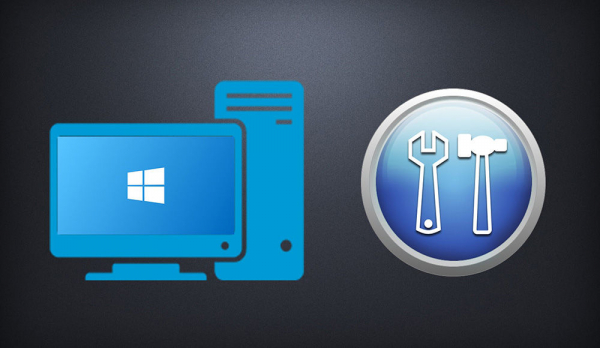
Методика оптимизации компьютера программой Reg Organizer.
Содержание
- 1 Возможности Reg Organizer
- 2 Как пользоваться программой
- 3 Альтернативные программы
- 4 Как удалить Reg Organizer
Возможности Reg Organizer
Что за программа Reg Organizer? Это как раз такая утилита, которая приводит реестр в нормальный вид, проводит его дефрагментацию, собирая разрозненные части в одно целое, удаляет лишние записи в нём и исправляет ошибочные. После этого «здоровье» системы значительно улучшается. Для чего еще нужна программа Reg Organizer? Она позволяет легко отключить приложения, которые запускаются вместе с системой, тем самым заметно сократив время загрузки и снизить потребление памяти. Она может удалять программы, притом полностью, вычищая все их следы, в том числе и записи в реестре – при обычном удалении остаётся много мусора, остаются даже папки и файлы. Также можно произвести тонкую настройку Windows под свои нужды. Все параметры находятся в реестре, но просматривая его, сложно что-то в нём найти. Reg Organizer представляет все параметры в удобном виде, и можно легко что-нибудь поменять. При этом пользоваться утилитой очень просто. Она имеет понятный и простой интерфейс, в котором разберётся любой обычный пользователь.
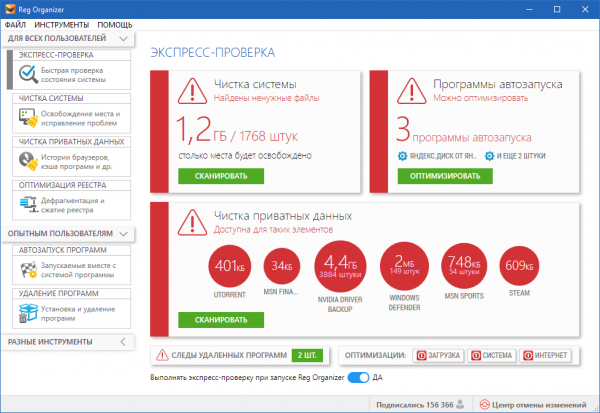
Как пользоваться программой
Пользоваться утилитой очень просто, с этим справится любой человек, имеющий навыки пользования компьютером. При запуске она сразу начинает экспресс-проверку системы и выводит результаты – сколько найдено ненужных файлов и неиспользуемых данных, и какой объём дискового пространства они занимают. Также будет показано, какие программы автозапуска можно отключить для оптимальной работы. Если Windows используется давно, будут найдены гигабайты лишнего мусора, который можно удалить и освободить место на диске. Заметьте, при этом будут подчищены и записи реестра, относящиеся к этим файлам, то есть система заметно облегчится. Скачать утилиту можно с сайта, она имеет очень небольшой размер ( https://www.chemtable.com/ru/organizer.htm). Установить её очень просто – достаточно запустить скачанный файл и следовать инструкции. После запуска и начального анализа системы полезно пройтись по вкладкам, расположенным в левой части окна программы. Там имеются такие вкладки:
- Чистка системы – здесь происходит очистка временных папок, устаревших файлов драйверов, файлов, оставшихся после установки Windows, логов, корзины, кэша системы и браузеров. Можно выбрать полную очистку или частичную.
- Чистка приватных данных – в этом разделе Reg Organizer найдет все файлы – cookies в браузерах, и кэшированные данные разных программ, и предложит их удалить. Также можно выбрать всё или часть данных.
- Оптимизация реестра – в этом разделе утилита производит проверку реестра и приводит его в оптимальное состояние. После этого надо перезагрузить компьютер, чтобы увидеть изменения.
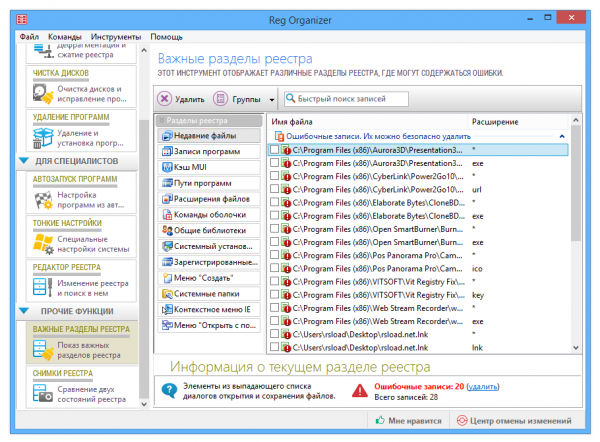
- Автозапуск программ – в списке показываются все программы, которые запускаются при загрузке системы. Здесь можно их удалять или отключать, а также ставить задержку, чтобы все программы не загружались одновременно и не тормозили всю систему.
- Удаление программ – это окно предназначено для удаления любой из установленных программ. При этом удаляются они полностью. Бывает, что программа есть в списке, хотя уже удалена, тогда утилита предложить избавиться и от её следов – файлов и записей в реестре.
- Тонкие настройки – в этом разделе есть обширный список настроек Windows, сгруппированных на нескольких вкладках по назначению. Все их можно изменять. Например, можно отключить звук при старте системы, поменять некоторые настройки интерфейса, и многое другое.
Кроме того, утилита добавляет еще одно удобство – при клике правой кнопкой мыши на ярлыке любой программы в меню появляется пункт «Удалить полностью с помощью Reg Organizer». При этом не нужно заходить в панель управления или делать еще какие-то лишние движения.
Альтернативные программы
Аналогов Reg Organizer очень много. Практически любое приложение для оптимизации системы имеет схожие функции, хотя мало какие из них при деинсталляции подчищают остатки приложений – здесь Reg Organizer имеет очень мало конкурентов. Перечислим основные аналоги, наиболее известные и популярные:
- AVG PC TuneUP – целый комбайн, постоянно следящий за состоянием системы. Проводит обслуживание самостоятельно, поддерживая максимальную производительность.
- Advanced System Care – буквально в один клик решает все вопросы по оптимизации Windows.
- Auslogics BoostSpeed – один из наиболее популярных оптимизаторов, рекомендованных для домашних компьютеров. Отличается простотой и эффективностью.
- Auslogics Registry Cleaner – функциональное приложение, способное привести реестр в идеальный вид. Одно из немногих, распространяемых бесплатно.
- Wise Registry Cleaner – Самостоятельно выявляет ошибки в реестре и и подсказывает, какие исправления безопасны, а какие могут вызвать проблемы. Распространяется бесплатно.
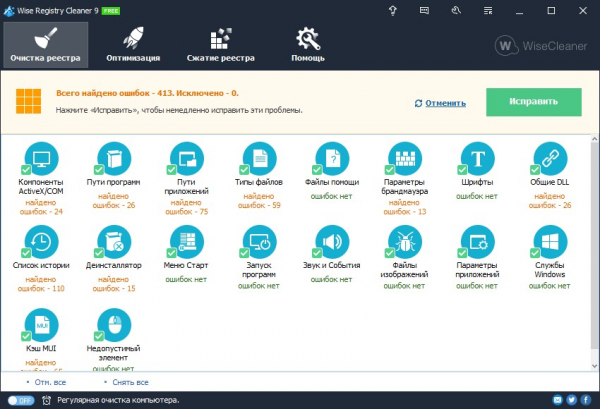
Таких утилит очень много, но отличие Reg Organizer в том, что он сочетает в себе практически все необходимые инструменты, а другие могут иметь лишь часть из них.
Как удалить Reg Organizer
Никаких проблем с тем, как удалить Reg Organizer с компьютера полностью, не возникает. Для этого достаточно произвести обычные действия – зайти в панель управления, выбрать пункт «Программы и компоненты», найти в списке утилиту и выбрать удаление. Также можно зайти в папку, куда установлен Reg Organizer – она так и называется, найти там файл Uninstall.exe и запустить его. Далее удаление произойдёт автоматически. Мало того, вы можете просто запустить эту утилиту, выбрать в ней «Удаление программ», найти её в списке и выбрать «Удалить». Она сама себя удалит.





